win7管理员用户被禁用了无法启用如何修复 win7电脑账户被停用请向系统管理员怎么解决
更新时间:2024-01-11 09:17:55作者:zheng
我们在使用win7电脑的时候总是会遇到各种问题,有些用户就在开机win7电脑的时候发现电脑的账户被停用了,无法进入系统,那么win7电脑账户被停用请向系统管理员怎么解决呢?今天小编就教大家win7管理员用户被禁用了无法启用如何修复,如果你刚好遇到这个问题,跟着小编一起来操作吧。
推荐下载:win7精简版系统
方法如下:
1、如果按F8没反应,我们可以试试按ctrl键,看看能不能进入安全模式选择界面。
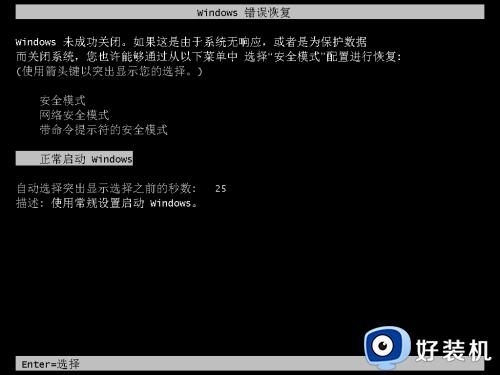
2、如果不行,我们强制重启,出现错误修复,我们启动修复。
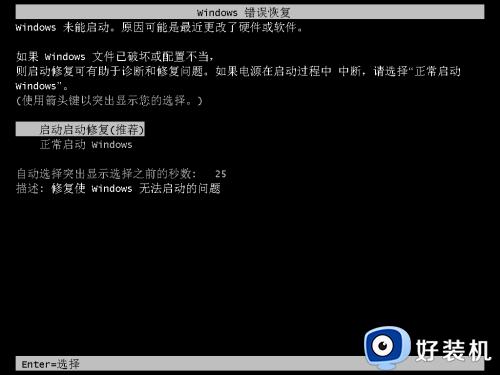
3、然后对电脑进行还原。
4、如果可以进入安全模式,我们打开计算机管理,在下面的文件中找到被停用的用户。
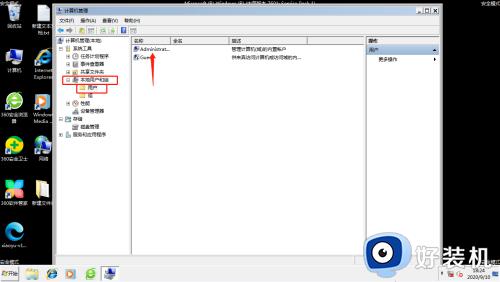
5、勾选密码不过期,取消勾选禁用,点击确定,然后重启电脑即可。
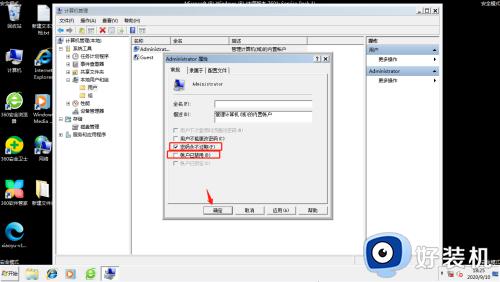
以上就是win7管理员用户被禁用了无法启用如何修复的全部内容,有遇到相同问题的用户可参考本文中介绍的步骤来进行修复,希望能够对大家有所帮助。
win7管理员用户被禁用了无法启用如何修复 win7电脑账户被停用请向系统管理员怎么解决相关教程
- win7提示您的账户已被停用,请向系统管理员咨询如何解决
- win7账号被停用怎么办 您的帐户已被停用,请向系统管理员咨询win7如何解决
- win7电脑提示您的账户已被停用,请联系管理员怎么办
- win7电脑账户被停用请向系统管理员咨询怎么解决 win7系统账号被禁用解决方法
- win7你的账户被停用请向系统管理员咨询如何修复 win7的账户被停用怎么办
- win7账号被停用请向系统管理员咨询解决方法 win7账户被停用怎么办
- win7系统你的账户被停用请向管理员咨询怎么办
- 任务管理器已被管理员禁用怎么回事win7 win7任务管理器已被停用如何解决
- win7电脑显示您的账户已停用怎么弄
- win7任务管理器已被管理员停用怎么办 win7任务管理被管理员禁用处理方法
- win7访问win10共享文件没有权限怎么回事 win7访问不了win10的共享文件夹无权限如何处理
- win7发现不了局域网内打印机怎么办 win7搜索不到局域网打印机如何解决
- win7访问win10打印机出现禁用当前帐号如何处理
- win7发送到桌面不见了怎么回事 win7右键没有发送到桌面快捷方式如何解决
- win7电脑怎么用安全模式恢复出厂设置 win7安全模式下恢复出厂设置的方法
- win7电脑怎么用数据线连接手机网络 win7电脑数据线连接手机上网如何操作
win7教程推荐
- 1 win7每次重启都自动还原怎么办 win7电脑每次开机都自动还原解决方法
- 2 win7重置网络的步骤 win7怎么重置电脑网络
- 3 win7没有1920x1080分辨率怎么添加 win7屏幕分辨率没有1920x1080处理方法
- 4 win7无法验证此设备所需的驱动程序的数字签名处理方法
- 5 win7设置自动开机脚本教程 win7电脑怎么设置每天自动开机脚本
- 6 win7系统设置存储在哪里 win7系统怎么设置存储路径
- 7 win7系统迁移到固态硬盘后无法启动怎么解决
- 8 win7电脑共享打印机后不能打印怎么回事 win7打印机已共享但无法打印如何解决
- 9 win7系统摄像头无法捕捉画面怎么办 win7摄像头停止捕捉画面解决方法
- 10 win7电脑的打印机删除了还是在怎么回事 win7系统删除打印机后刷新又出现如何解决
